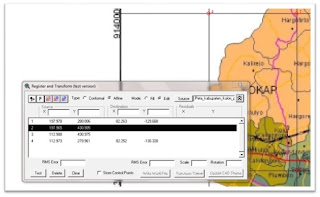Ada beberapa pengertian dari Sistem Informasi Geografis (SIG) menurut para ahli, diantaranya ;
1. Menurut Aronaff, 1989.
SIG adalah sistem informasi yang didasarkan pada kerja komputer yang memasukkan, mengelola, memanipulasi dan menganalisa data serta memberi uraian.
2. Menurut Barrough, 1986.
SIG merupakan alat yang bermanfaat untuk pengumpulan, penimbunan, pengambilan
kembali data yang diinginkan dan penayangan data keruangan yang berasal dari
kenyataan dunia.
3.
Menurut
Marble et al, 1983.
SIG merupakan sistem penanganan data keruangan.
4. Menurut Berry, 1988.
SIG merupakan sistem informasi, referensi internal, serta otomatisasi data keruangan.
5. Menurut Calkin dan Tomlison, 1984.
SIG merupakan sistem komputerisasi data yang penting.
6. Menurut Linden, 1987.
SIG adalah sistem untuk pengelolaan, penyimpanan, pemrosesan (manipulasi), analisis
dan penayangan data secara spasial terkait dengan muka bumi.
7. Menurut Petrus Paryono.
SIG adalah sistem berbasis komputer yang digunakan untuk menyimpan, manipulasi dan menganalisis informasi geografi.
Jika kita rangkum semua pendapat para ahli tersebut maka kita mendapatkan pengertian bahwa Sistem Informasi Geografi (SIG) atau Geographic Information System (GIS) adalah suatu sistem informasi yang dirancang untuk bekerja dengan data yang bereferensi spasial atau berkoordinat geografi atau dengan kata lain suatu SIG adalah suatu sistem basis data dengan kemampuan khusus untuk menangani data yang bereferensi keruangan (spasial) bersamaan dengan seperangkat operasi kerja.
Sebenarmya SIG telah dimulai sejak lama. Berikut adalah kronologi perkembangan SIG sampai pada saat ini.
1. 35000 tahun yang lalu, di dinding gua Lascaux, Perancis, para pemburu Cro-Magnon menggambar hewan mangsa mereka, juga garis yang dipercaya sebagai rute migrasi hewan-hewan tersebut. Catatan awal ini sejalan dengan dua elemen struktur pada sistem informasi gegrafis modern sekarang ini, arsip grafis yang terhubung ke database atribut.
2. Pada tahun 1700-an teknik survey modern untuk pemetaan topografis diterapkan, termasuk juga versi awal pemetaan tematis, misalnya untuk keilmuan atau data sensus.
3. Awal abad ke-20 memperlihatkan pengembangan "litografi foto" dimana peta dipisahkan menjadi beberapa lapisan (layer). Perkembangan perangkat keras komputer yang dipacu oleh penelitian senjata nuklir membawa aplikasi pemetaan menjadi multifungsi pada awal tahun 1960-an.
4. Tahun 1967 merupakan awal pengembangan SIG yang bisa diterapkan di Ottawa, Ontario oleh Departemen Energi, Pertambangan dan Sumber Daya. Dikembangkan oleh Roger Tomlinson, yang kemudian disebut CGIS (Canadian GIS - SIG Kanada), digunakan untuk menyimpan, menganalisis dan mengolah data yang dikumpulkan untuk Inventarisasi Tanah Kanada (CLI - Canadian land Inventory) - sebuah inisiatif untuk mengetahui kemampuan lahan di wilayah pedesaan Kanada dengan memetakaan berbagai informasi pada tanah, pertanian, pariwisata, alam bebas, unggas dan penggunaan tanah pada skala 1:250000. Faktor pemeringkatan klasifikasi juga diterapkan untuk keperluan analisis.
5. CGIS merupakan sistem pertama di dunia dan hasil dari perbaikan aplikasi pemetaan yang memiliki kemampuan timpang susun (overlay), penghitungan, pendijitalan/pemindaian (digitizing/scanning), mendukung sistem koordinat national yang membentang di atas benua Amerika , memasukkan garis sebagai arc yang memiliki topologi dan menyimpan atribut dan informasi lokasional pada berkas terpisah. Pengembangya, seorang geografer bernama Roger Tomlinson kemudian disebut "Bapak SIG".
6. CGIS bertahan sampai tahun 1970-an dan memakan waktu lama untuk penyempurnaan setelah pengembangan awal, dan tidak bisa bersaing denga aplikasi pemetaan komersil yang dikeluarkan beberapa vendor seperti Intergraph. Perkembangan perangkat keras mikro komputer memacu vendor lain seperti ESRI, CARIS, MapInfo dan berhasil membuat banyak fitur SIG, menggabung pendekatan generasi pertama pada pemisahan informasi spasial dan atributnya, dengan pendekatan generasi kedua pada organisasi data atribut menjadi struktur database. Perkembangan industri pada tahun 1980-andan 1990-an memacu lagi pertumbuhan SIG pada workstation UNIX dan komputer pribadi. Pada akhir abad ke-20, pertumbuhan yang cepat di berbagai sistem dikonsolidasikan dan distandarisasikan menjadi platform lebih sedikit, dan para pengguna mulai mengekspor menampilkan data SIG lewat internet, yang membutuhkan standar pada format data dan transfer.
7. Indonesia sudah mengadopsi sistem ini sejak Pelita ke-2 ketika LIPI mengundang UNESCO dalam menyusun "Kebijakan dan Program Pembangunan Lima Tahun Tahap Kedua (1974-1979)" dalam pembangunan ilmu pengetahuan, teknologi dan riset.
8. Jenjang pendidikan SMU/senior high school melalui kurikulum pendidikan geografi SIG dan penginderaan jauh telah diperkenalkan sejak dini. Universitas di Indonesia yang membuka program DiplomaSIG ini adalah D3 Penginderaan Jauh dan Sistem Informasi Geografi, Fakultas Geografi, Universitas Gadjah Mada, tahun 1999. Sedangkan jenjang S1 dan S2 telah ada sejak 1991 dalam JurusanKartografi dan Penginderaan Jauh, Fakultas Geografi, Universitas Gadjah Mada. Sejauh ini SIG sudah dikembangkan hampir disemua universitas di Indonesia melalui laboratorium-laboratorium, kelompok studi/diskusi maupun matapelajaran
Sistem Informasi Geografis dibagi menjadi dua kelompok yaitu sistem manual (analog), dan sistem otomatis (yang berbasis digital komputer). Perbedaan yang paling mendasar terletak pada cara pengelolaannya. Sistem Informasi manual biasanya menggabungkan beberapa data seperti peta, lembar transparansi untuk tumpang susun (overlay), foto udara, laporan statistik dan laporan survey lapangan. Kesemua data tersebut dikompilasi dan dianalisis secara manual dengan alat tanpa komputer. Sedangkan Sistem Informasi Geografis otomatis telah menggunakan komputer sebagai sistem pengolah data melalui proses digitasi. Sumber data digital dapat berupa citra satelit atau foto udara digital serta foto udara yang terdigitasi. Data lain dapat berupa peta dasar terdigitasi. Pada makalah ini, kita akan lebih menjelaskan tentang SIG yang otomatis (dengan Komputer).
Komponen utama Sistem Informasi Geografis dapat dibagi kedalam 4 komponen utama yaitu: perangkat keras (
digitizer,
scanner,
Central Procesing Unit (
CPU),
hard-disk, dan lain-lain), perangkat lunak (
ArcView, Idrisi, ARC/INFO, ILWIS, MapInfo, dan lain-lain), organisasi (manajemen) dan pemakai (
user). Kombinasi yang benar antara keempat komponen utama ini akan menentukan kesuksesan suatu proyek pengembangan Sistem Informasi Geografis.
Aplikasi SIG dapat digunakan untuk berbagai kepentingan selama data yang diolah memiliki refrensi geografi, maksudnya data tersebut terdiri dari fenomena atau objek yang dapat disajikan dalam bentuk fisik serta memiliki lokasi keruangan.
Tujuan pokok dari pemanfaatan Sistem Informasi Geografis adalah untuk mempermudah mendapatkan informasi yang telah diolah dan tersimpan sebagai atribut suatu lokasi atau obyek. Ciri utama data yang bisa dimanfaatkan dalam Sistem Informasi Geografis adalah data yang telah terikat dengan lokasi dan merupakan data dasar yang belum dispesifikasi.
Data-data yang diolah dalam SIG pada dasarnya terdiri dari data spasial dan data atribut dalam bentuk digital, dengan demikian analisis yang dapat digunakan adalah analisis spasial dan analisis atribut. Data spasial merupakan data yang berkaitan dengan lokasi keruangan yang umumnya berbentuk peta. Sedangkan data atribut merupakan data tabel yang berfungsi menjelaskan keberadaan berbagai objek sebagai data spasial.
Penyajian data spasial mempunyai tiga cara dasar yaitu dalam bentuk titik, bentuk garis dan bentuk area (polygon). Titik merupakan kenampakan tunggal dari sepasang koordinat x,y yang menunjukkan lokasi suatu obyek berupa ketinggian, lokasi kota, lokasi pengambilan sample dan lain-lain. Garis merupakan sekumpulan titik-titik yang membentuk suatu kenampakan memanjang seperti sungai, jalan, kontus dan lain-lain. Sedangkan area adalah kenampakan yang dibatasi oleh suatu garis yang membentuk suatu ruang homogen, misalnya: batas daerah, batas penggunaan lahan, pulau dan lain sebagainya.
Struktur data spasial dibagi dua yaitu model data raster dan model data vektor. Data raster adalah data yang disimpan dalam bentuk kotak segi empat (grid)/sel sehingga terbentuk suatu ruang yang teratur. Datavektor adalah data yang direkam dalam bentuk koordinat titik yang menampilkan, menempatkan dan menyimpan data spasial dengan menggunakan titik, garis atau area (polygon).
Teknologi Sistem Informasi Geografis dapat digunakan untuk investigasi ilmiah, pengelolaan sumber daya, perencanaan pembangunan, kartografi dan perencanaan rute. Misalnya, SIG bisa membantu perencana untuk secara cepat menghitung waktu tanggap darurat saat terjadi bencana alam, atau SIG dapat digunaan untuk mencari lahan basah (wetlands) yang membutuhkan perlindungan dari polusi.